Πίνακας περιεχομένων
Μαθαίνω και δημιουργώ στο Adobe Illustrator εδώ και σχεδόν δέκα χρόνια, και πρέπει να πω ότι το ungroup είναι μια εξαιρετικά χρήσιμη και απλή εντολή που θα χρησιμοποιείτε αρκετά συχνά όταν εργάζεστε στο Adobe Illustrator.
Πιθανώς γνωρίζετε ήδη ότι η ομαδοποίηση είναι αρκετά χρήσιμη. Ομαδοποιούμε αντικείμενα μαζί για να δημιουργήσουμε σχήματα ή να μετακινήσουμε και να κλιμακώσουμε αντικείμενα μαζί ευκολότερα.
Από την άλλη πλευρά, μερικές φορές συνειδητοποιείτε ότι τα αντικείμενα που ομαδοποιήσατε δεν φαίνονται ωραία μαζί ή πρέπει να επεξεργαστείτε μέρος της εικόνας που ανιχνεύσατε, τότε είναι που η εντολή ungroup είναι χρήσιμη. Σας επιτρέπει να επεξεργαστείτε, να μετακινήσετε ή να κλιμακώσετε μέρος ενός ομαδοποιημένου αντικειμένου.
Σε αυτό το σεμινάριο, θα μάθετε πώς να καταργείτε την ομαδοποίηση αντικειμένων στο Adobe Illustrator και θα λάβετε απαντήσεις σε ορισμένες συχνές ερωτήσεις σχετικά με την κατάργηση της ομαδοποίησης.
Ας βουτήξουμε!
2 γρήγορα βήματα για να καταργήσετε την ομαδοποίηση στο Adobe Illustrator
Ας υποθέσουμε ότι θέλετε να αλλάξετε το χρώμα ενός από τα τετράγωνα, αλλά αυτά είναι ομαδοποιημένα μαζί ως ένα αντικείμενο. Έτσι, θα καταργήσετε την ομαδοποίηση αυτού του αντικειμένου που αποτελείται από τρία τετράγωνα και στη συνέχεια θα αλλάξετε το χρώμα ενός συγκεκριμένου τετραγώνου.
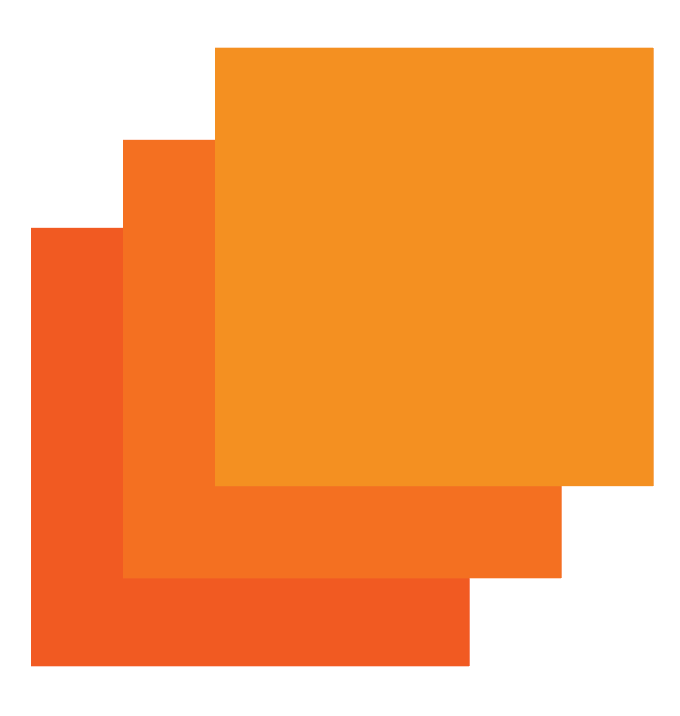
Σημείωση: τα στιγμιότυπα οθόνης προέρχονται από την έκδοση Adobe Illustrator CC 2021 Mac. Οι εκδόσεις Windows ή άλλες εκδόσεις μπορεί να διαφέρουν.
Βήμα 1: Επιλέξτε το αντικείμενο που θέλετε να καταργήσετε την ομαδοποίηση με το πλήκτρο Εργαλείο επιλογής ( V ). Θα δείτε το περίγραμμα κάθε μεμονωμένου σχήματος που ομαδοποιείται για να σχηματίσει αυτό το αντικείμενο. Σε αυτή την περίπτωση, τα μεμονωμένα σχήματα είναι τα τρία τετράγωνα που στοιβάζονται.
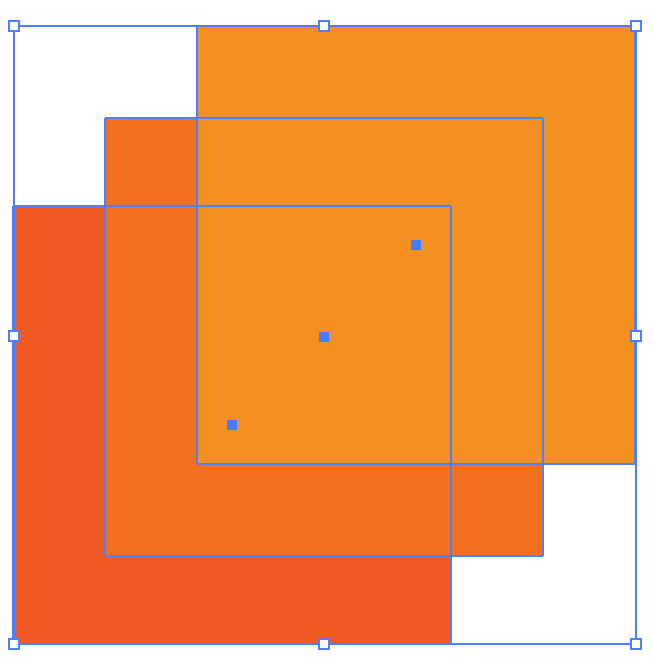
Βήμα 2: Κάντε δεξί κλικ στο αντικείμενο και επιλέξτε Αποσύνδεση .
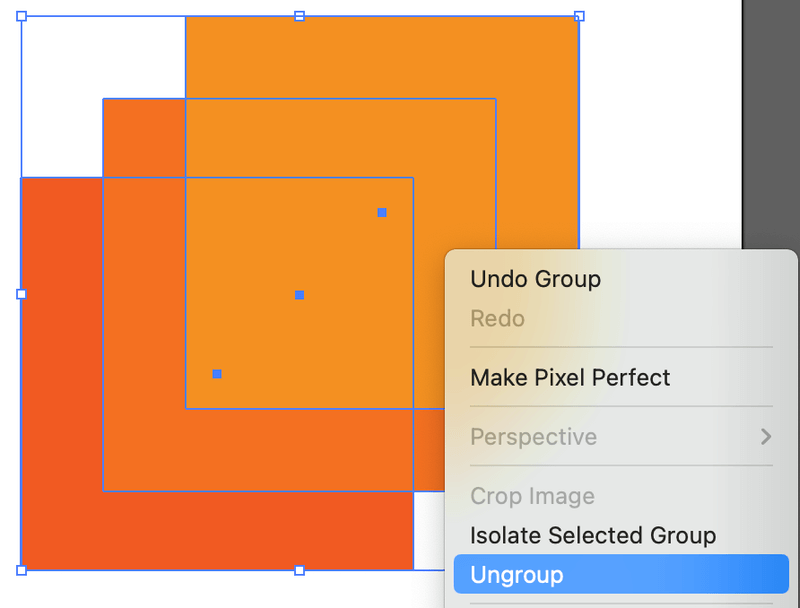
Ή μπορείτε να μεταβείτε στο μενού πάνω από το κεφάλι και να επιλέξετε Αντικείμενο >, Αποσύνδεση .
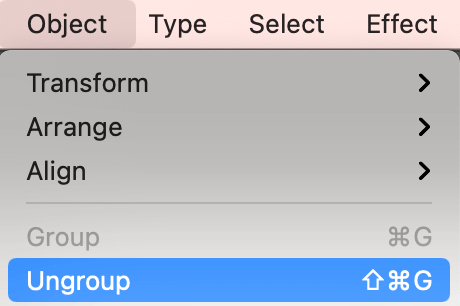
Αυτό ήταν! Τώρα θα μπορείτε να επεξεργαστείτε μεμονωμένα σχήματα.
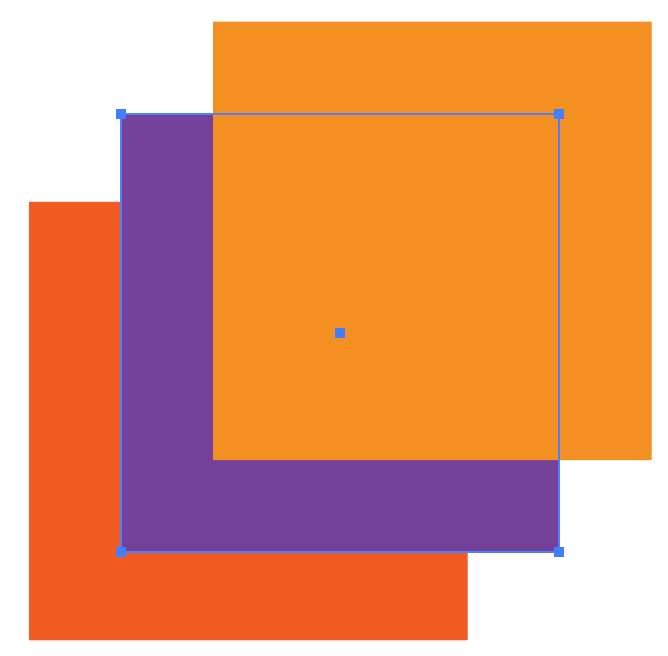
Συχνές ερωτήσεις
Ίσως επίσης να θέλετε να μάθετε αυτές τις ερωτήσεις που έχουν οι φίλοι σας σχεδιαστές.
Ποια είναι η συντόμευση ungroup στο Illustrator;
Το πλήκτρο συντόμευσης για να καταργήσετε την ομαδοποίηση αντικειμένων είναι Εντολή + Εναλλαγή + G ( Ctrl + Εναλλαγή + G στα Windows). Επιλέξτε το αντικείμενο με το εργαλείο επιλογής (V) και χρησιμοποιήστε τη συντόμευση για να καταργήσετε την ομαδοποίηση.
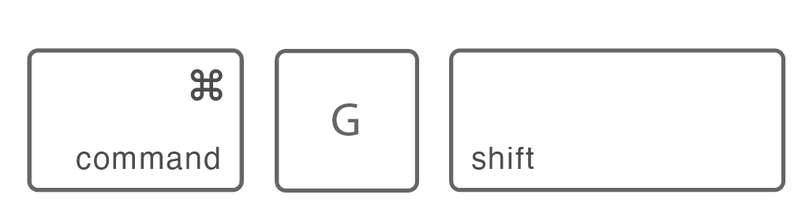
Γιατί δεν μπορώ να καταργήσω την ομαδοποίηση;
Μπορείτε να καταργήσετε την ομαδοποίηση των αντικειμένων που ομαδοποιήσατε στο Illustrator ή αφού εφαρμόσετε το εφέ Image Trace. Αν κατεβάσετε ένα διάνυσμα και προσπαθήσετε να το καταργήσετε, δεν θα λειτουργήσει.
Αν προσπαθείτε να καταργήσετε την ομαδοποίηση κάποιου αντικειμένου που δημιουργήσατε στο Illustrator και δεν λειτουργεί, ο λόγος μπορεί να είναι ότι το αντικείμενο δεν έχει ομαδοποιηθεί προηγουμένως ή ότι δεν επιλέξατε το αντικείμενο χρησιμοποιώντας το εργαλείο Selection Tool.
Πώς να καταργήσετε την ομαδοποίηση στρωμάτων στο Illustrator;
Πηγαίνετε στον πίνακα Layer, κάντε κλικ στο εικονίδιο φακέλου του επιπέδου που προηγουμένως ομαδοποιήσατε. Από το αναπτυσσόμενο μενού, επιλέξτε το αντικείμενο που θέλετε να καταργήσετε την ομαδοποίηση (σε αυτή την περίπτωση, επέλεξα το επίπεδο με τα τετράγωνα) και σύρετέ το σε ένα άλλο επίπεδο (το οποίο ονόμασα σχήμα ).
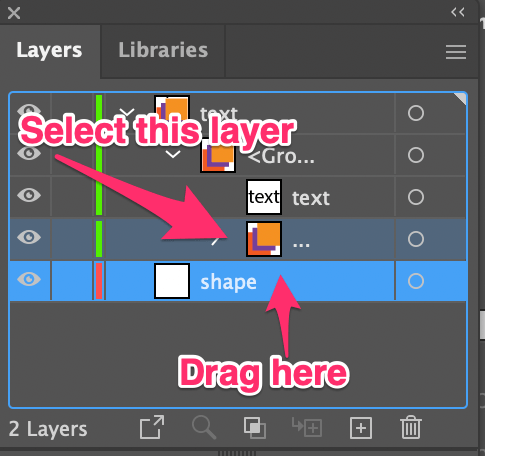
Όπως μπορείτε να δείτε, πριν σύρω τα σχήματα στο επίπεδο σχήματος, αυτό ήταν άδειο, και τώρα τα σχήματα βρίσκονται στο επίπεδο σχήματος χωριστά από το κείμενο.
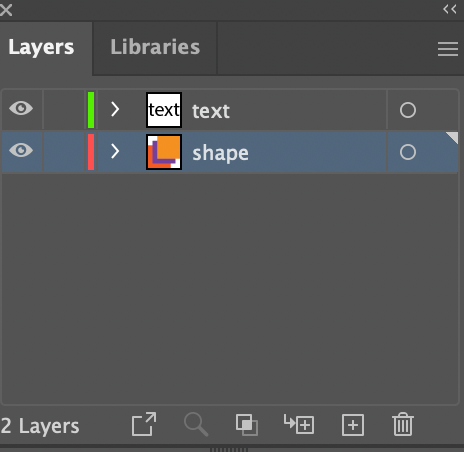
Πώς να καταργήσετε την ομαδοποίηση κειμένου στο Illustrator;
Η κατάργηση ομαδοποίησης κειμένου είναι η ίδια με την κατάργηση ομαδοποίησης αντικειμένων, αλλά το κείμενό σας πρέπει πρώτα να περιγραφεί. Επιλέξτε το περιγεγραμμένο κείμενο, κάντε δεξί κλικ και επιλέξτε Κατάργηση ομαδοποίησης ή χρησιμοποιήστε τη συντόμευση πληκτρολογίου Εντολή + Εναλλαγή + G ( Ctrl + Εναλλαγή + G στα Windows).
Ανακεφαλαιώνοντας
Μπορείτε να καταργήσετε την ομαδοποίηση μόνο των αντικειμένων που είχατε ομαδοποιήσει προηγουμένως στο Illustrator ή σε εικόνες με ίχνη. Είτε χρησιμοποιείτε συντομεύσεις πληκτρολογίου, είτε δεξί κλικ είτε το μενού πάνω από το μενού για να καταργήσετε την ομαδοποίηση, θυμηθείτε να επιλέξετε πρώτα το αντικείμενο.

